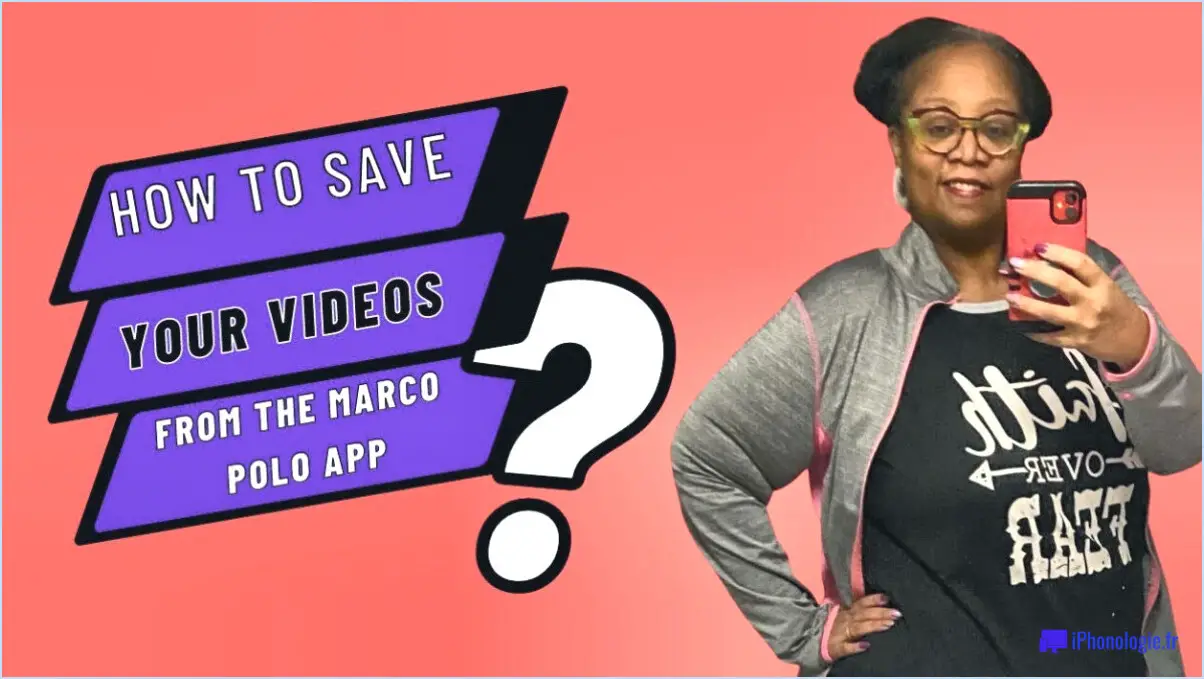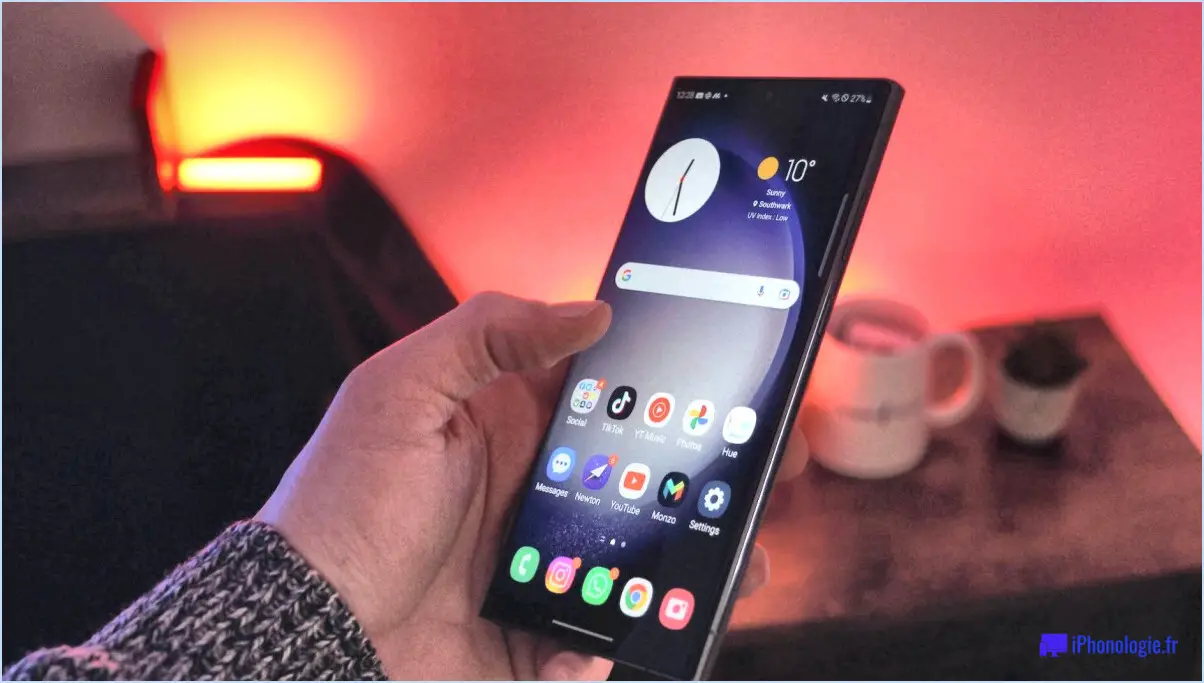Comment désactiver une application sur iphone
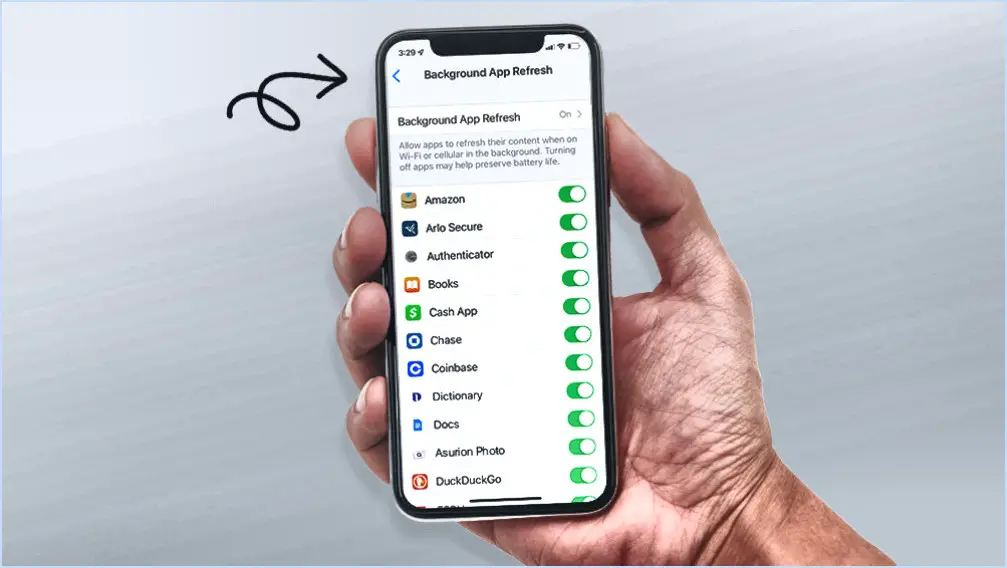
Pour désactiver une application sur votre iPhone, procédez comme suit :
- Ouvrez Réglages : Localisez l'application « Réglages » sur l'écran d'accueil de votre iPhone et appuyez dessus.
- Naviguez jusqu'à « Général » : Dans le menu Réglages, faites défiler vers le bas et appuyez sur « Général ». Il s'agit généralement de l'une des premières options.
- Accédez à l'utilisation : Dans les réglages généraux, recherchez et appuyez sur « Usage ». Cette option peut être répertoriée comme « Stockage de l'iPhone » sur les versions plus récentes d'iOS.
- Gérer le stockage : Dans la section « Stockage », vous trouverez une option appelée « Gérer le stockage » ou « Stockage ». > Gérer le stockage ». Tapez sur cette option.
- Afficher les applications installées : Sur l'écran « Gérer le stockage », vous verrez une liste de toutes les applications installées sur votre iPhone, ainsi que la quantité de stockage qu'elles occupent.
- Sélectionnez l'application : Faites défiler la liste et trouvez l'application que vous souhaitez désactiver. Appuyez dessus pour accéder à d'autres options.
- Désactivez l'application : Dans la page de détails de l'application, vous verrez une option intitulée « Désactiver l'application » ou « Décharger l'application ». Basculez l'interrupteur situé à côté de l'option sur la position « On ». Cela désactivera l'application.
- Confirmez l'action : Une fenêtre contextuelle peut apparaître, confirmant que la désactivation de l'application supprimera ses données mais conservera son icône sur l'écran d'accueil. Confirmez l'action si vous êtes sûr de vous.
- Icône de l'application sur l'écran d'accueil : Après avoir désactivé l'application, vous remarquerez que son icône reste sur l'écran d'accueil, mais qu'elle apparaît grisée.
Notez que la désactivation d'une application entraîne la suppression de ses données, mais vous pouvez la réactiver à tout moment en appuyant sur son icône et en la laissant se réinstaller. Ce processus est utile pour libérer de l'espace de stockage et empêcher l'application de fonctionner en arrière-plan.
N'oubliez pas que les étapes et les intitulés peuvent différer légèrement en fonction de la version iOS de votre iPhone, mais que le processus général reste cohérent. La désactivation des applications inutiles peut contribuer à améliorer les performances de votre appareil et à optimiser l'utilisation de l'espace de stockage.
Comment désactiver une application?
Pour désactiver une application, procédez comme suit :
- Réglages : Ouvrez les Paramètres de votre appareil.
- Apps : Recherchez et sélectionnez la section « Apps » ou « Applications ».
- Choisissez App : Localisez l'application que vous souhaitez désactiver dans la liste.
- Disable Option (Option de désactivation) : Tapez sur l'application et vous devriez trouver une option « Désactiver l'application ». Sélectionnez-la.
- Confirmez : Confirmez l'action si vous y êtes invité.
Si l'option « Désactiver l'application » n'est pas visible, essayez cette alternative :
- Maintenez la touche enfoncée et agitez-la : Appuyez sur l'icône de l'application sur votre écran d'accueil et maintenez-la enfoncée jusqu'à ce qu'elle s'agite.
- Marque X : Recherchez un « X » dans le coin supérieur gauche de l'icône de l'application.
- Supprimer l'application : Appuyez sur le « X » pour supprimer ou désactiver l'application.
N'oubliez pas que la désactivation d'une application l'empêche de fonctionner et libère de l'espace, mais qu'elle ne la désinstalle pas complètement.
Comment restreindre l'accès aux applications sur l'iPhone?
Pour restreindre l'accès aux applications sur votre iPhone, utilisez le contrôle parental. Ces contrôles vous permettent de sélectionner des applications spécifiques accessibles à votre enfant et de définir les contraintes de temps pour leur utilisation. Le processus comprend les étapes suivantes :
- Paramètres: Ouvrez l'application « Réglages » sur votre iPhone.
- Temps d'écran: Appuyez sur « Temps d'écran » et accédez à l'appareil de votre enfant via les paramètres de partage familial.
- Limites des applications: Sélectionnez « Limites d'applications » et appuyez sur « Ajouter une limite » pour choisir les applications à restreindre.
- Attribution de temps: Définissez les limites de temps souhaitées pour chaque catégorie d'application.
- Contenu & Restrictions de confidentialité: Retournez à « Temps d'écran » et choisissez « Contenu ». & Restrictions de confidentialité ».
- Applications autorisées: Sous « Applications autorisées », décochez les applications dont vous souhaitez restreindre l'accès.
En outre, vous pouvez utiliser ces contrôles pour bloquer les contenus inappropriés et réguler l'accès au web. L'expérience numérique de votre enfant est sûre et adaptée à vos préférences.
Peut-on désactiver une application sans la supprimer?
Oui, vous pouvez désactiver une application sans la supprimer. Pour désactiver une application, accédez à Réglages > Applications choisissez l'application souhaitée, tapez sur Désactiver et confirmez votre décision.
Comment empêcher une application de s'installer sans autorisation?
Pour empêcher l'installation d'applications non autorisées, envisagez les mesures suivantes, adaptées à la situation :
- Vérifiez les autorisations : Avant l'installation, vérifiez les autorisations de l'application pour vous assurer qu'elles sont raisonnables et pertinentes.
- Paramètres Android : Désactivez les installations à partir de sources inconnues dans les paramètres de votre appareil.
- Applications de sécurité : Utilisez des logiciels de sécurité tiers pour renforcer la protection de votre appareil.
N'oubliez pas que ces étapes peuvent varier en fonction de l'application. Personnaliser votre approche vous permet de protéger efficacement votre appareil.
Comment empêcher mon enfant de quitter des applications sur mon iPhone?
Pour empêcher votre enfant de quitter des applications sur votre iPhone, envisagez les options suivantes :
- Restrictions Réglages: Accédez aux réglages de votre iPhone, à la section « Restrictions » et désactivez la possibilité pour votre enfant de quitter les applications.
- Verrouillage des applications: Installez une application telle que « App Lock » pour protéger par mot de passe des applications spécifiques sur votre appareil, afin de vous assurer que votre enfant reste dans les applications désignées.
Comment empêcher mon enfant de télécharger Snapchat?
Pour empêcher votre enfant de télécharger Snapchat, adaptez votre approche en fonction de son âge et de sa familiarité avec les technologies. Employer un logiciel de contrôle parental pour limiter les installations d'applications. Créer mots de passe robustes pour les magasins d'applications et les appareils. Engager une conversation franche sur comportement responsable en ligne. Faites-leur prendre conscience de l'importance de la vie privée numérique et cybersécurité. Favoriser la confiance et l'ouverture pour une orientation continue. Examiner régulièrement leur l'activité de leur appareil pour s'assurer de leur conformité. Rester à jour sur tendances en ligne et des plateformes en ligne pour relever efficacement les nouveaux défis.
Comment puis-je voir ce que mon enfant fait sur Snapchat?
Pour avoir un aperçu des activités de votre enfant sur Snapchat, envisagez les options suivantes :
- Communiquer ouvertement : Entamez une conversation honnête avec votre enfant, en lui demandant de partager avec vous son compte Snapchat et ses activités.
- Applications d'espionnage : Explorez les applications de surveillance réputées qui offrent un aperçu de l'utilisation de Snapchat, vous permettant ainsi de suivre leurs interactions en toute discrétion.
N'oubliez pas qu'il est essentiel de favoriser la confiance et un dialogue ouvert pour maintenir une relation parent-enfant saine.